Umístěte obrázek za textové pole v aplikaci Powerpoint 2010
Powerpoint 2010 má velmi působivé množství možností, pokud jde o umísťování objektů do prezentace. Ale kromě různých položek, které mohou být v souboru Powerpoint, existuje také řada způsobů, jak tyto položky upravovat, přesouvat nebo umisťovat. Takže pokud jste původně umístili textové pole do snímku, pak vložíte obrázek, možná vás zajímá, jak tyto objekty přemístit tak, aby textové pole bylo nahoře na obrázku. Toto využije aspekt vrstvení v Powerpoint, protože jednoduše přesuneme obrázek za textové pole pomocí níže uvedených kroků.
Umístěte textové pole na obrázek v Powerpoint 2010
Tento tutoriál bude předpokládat, že váš dokument Powerpoint již obsahuje textové pole a obrázek na snímku. Pokud ne, můžete se vyhnout úpravám vrstev vložením obrázku nejprve kliknutím na kartu Vložit v horní části okna a poté kliknutím na možnost Obrázek .

Poté můžete klepnutím na možnost Textové pole na kartě Vložit umístit textové pole na horní část obrázku. Pokud je však obraz a textové pole již na snímku, postupujte podle následujících pokynů.
Krok 1: Otevřete soubor Powerpoint obsahující obrázek a textové pole, které chcete přemístit.
Krok 2: Klepnutím vyberte obrázek.
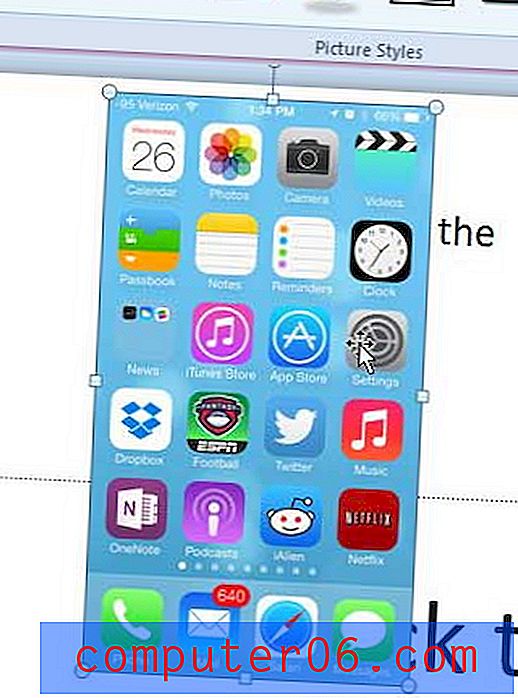
Krok 3: Klepnutím pravým tlačítkem myši na obrázek vyvoláte místní nabídku.
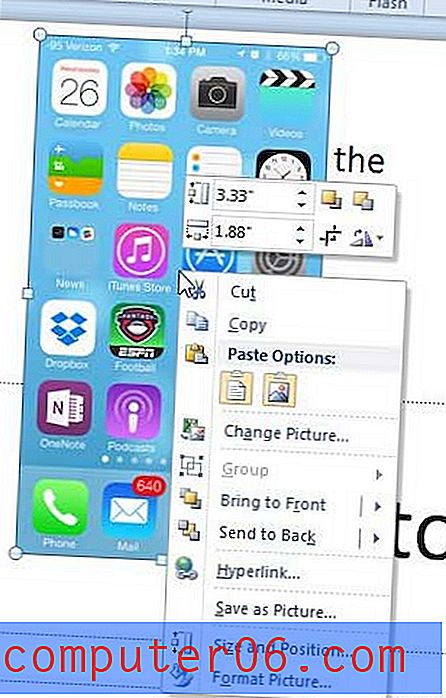
Krok 4: Klepněte na možnost Odeslat zpět a poté znovu vyberte Odeslat zpět .
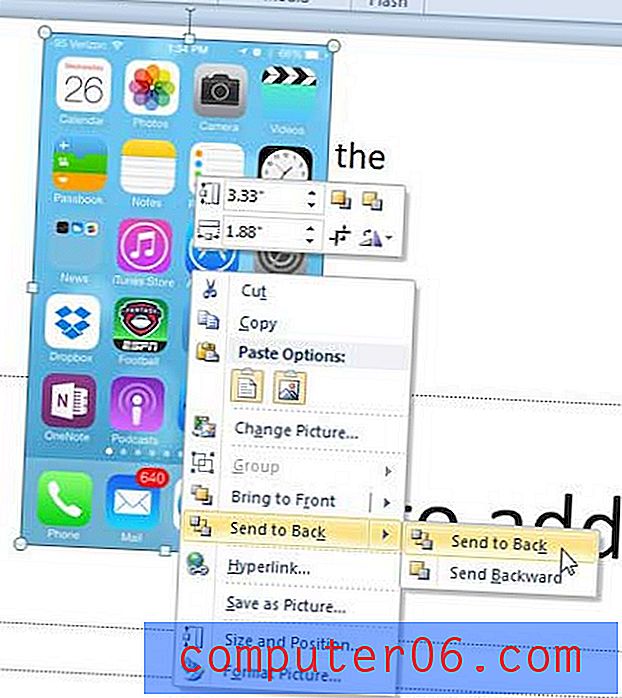
Vaše textové pole by nyní mělo být vidět nad vaším obrázkem.
Bylo by snadnější sdílet svou prezentaci v Powerpointu, kdyby šlo o video? Tento článek si můžete přečíst, abyste zjistili, jak proměnit váš soubor Powerpoint na video.



